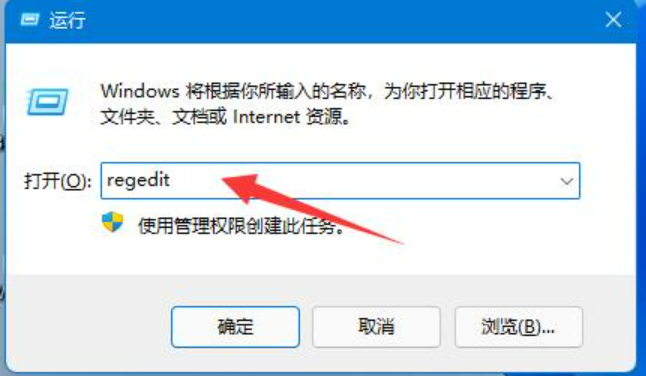简介:
在日常使用笔记本电脑的过程中,屏幕模糊的问题是常见但又相当不愉快的。对于联想小新系列的用户来说,这个问题尤其困扰。搭载Windows 11的联想小新尽管性能卓越,但仍面临一些显示问题。本篇文章将为您提供解决联想小新Win11屏幕模糊问题的全面指南。

工具原料:
系统版本:Windows 11(更新至最新补丁)
品牌型号:联想小新Pro 16、联想小新Air 14等
软件版本:Intel显卡驱动程序(最新版本),Windows 更新助手
一、理解屏幕模糊的原因
1、屏幕模糊的问题可能缘于多种因素,包括分辨率设置不当、显示驱动程序过时或Windows 11的新特性未优化等。因此,找出问题的根源是解决该问题的第一步。
二、调整分辨率和缩放设置
1、打开“设置”,进入“系统”选项,然后点击“显示”。
2、在“显示”界面中,检查并确保分辨率设为系统推荐的分辨率。如果不正确,调整到推荐值通常会立即改善清晰度。
3、缩放设置也起到关键作用。在同一界面下,调整缩放比例(例如100%至125%)以确保最佳平衡。
空盘安装win11全流程详解,快速掌握系统重装技能
进行空盘安装Win11可优化系统性能与稳定性步骤,包括备份重要数据,创建USB启动盘,访问BIOS并设置从USB启动,遵循安装向导完成操作,为实现最佳体验提供专业建议。
三、更新显卡和显示驱动程序
1、驱动程序的问题是可能导致屏幕模糊的一个常见原因,因此保持驱动更新非常重要。首先打开设备管理器,找到“显示适配器”。
2、右键单击您的显卡(例如Intel UHD Graphics),选择“更新驱动程序”。选择“自动搜索更新的驱动程序软件”,便可以让系统自动检测和安装更新版本。
3、或者,访问联想官方网站,手动下载并安装最新的显卡驱动程序,以确保功能的完整性和兼容性。
四、调整ClearType文字优化
1、Windows 11的ClearType技术可能没有正确配置,这可能也会导致视觉模糊。通过在“设置”中搜索“ClearType”进入相关设置。
2、激活ClearType后,系统会逐步指导您进行一些视觉测试,确保最适合个人的文本显示效果。
五、检查软件兼容性
1、部分应用程序在Win11上可能没有完美兼容,导致字体或图像模糊。尝试以兼容模式运行这些程序,或联系开发者获取最新版本。
背景知识:
Win11在显示方面新加入了许多特性,如动态刷新率等,这些改变虽然增强了显示体验的流畅度,但在初期可能遇到不兼容问题。联想小新的设备在便携性和性能上取得了很大进步,但软件适配性仍需一段时间进行完善。
内容延伸:
1、进一步提高屏幕显示效果的方法还包括使用高质量的高清壁纸、确保光线充足明亮,以及定期清洁显示屏,以减少灰尘和指纹的影响。
2、订阅Windows Insider计划,提前体验和反馈Win11的新特性和补丁,这样不仅可以早期发现问题还可以帮助微软优化产品。
3、对于需要在多台显示器上同时作业的用户,使用多显示器设置时检查每个显示器的分辨率和缩放配置,确保各显示设备间的显示效果一致。
总结:
联想小新Win11屏幕模糊的问题虽然普遍,但通过调整分辨率、更新驱动程序、优化ClearType设置等方法多能较好解决。正如科技的发展需要不断的调整和优化,用户需要对设备配置进行定期检查,确保最优体验。希望本指南能够帮助您更好地使用联想小新,并在未来享受更清晰的视觉体验。
以上就是电脑技术教程《解决联想小新Win11屏幕模糊问题的实用指南》的全部内容,由下载火资源网整理发布,关注我们每日分享Win12、win11、win10、win7、Win XP等系统使用技巧!升级win11后卡在登陆?五步快速解决登陆问题宝典!
升级到Windows 11后卡在登录界面的问题可能源于驱动兼容性或系统设置错误。确保系统更新到最新版本,并检查驱动程序与BIOS设置。如果问题持续,建议进入安全模式进行排查或寻求专业技术支持服务。